台式机优盘重做系统教程
在使用台式机的过程中,我们经常会遇到系统运行缓慢、病毒感染或其他各种问题,这时候重装系统是一个不错的解决办法。而使用优盘来重装系统更是快速、方便又高效的方式。本文将详细介绍以台式机优盘重做系统的方法和步骤,让你的电脑重新焕发活力。
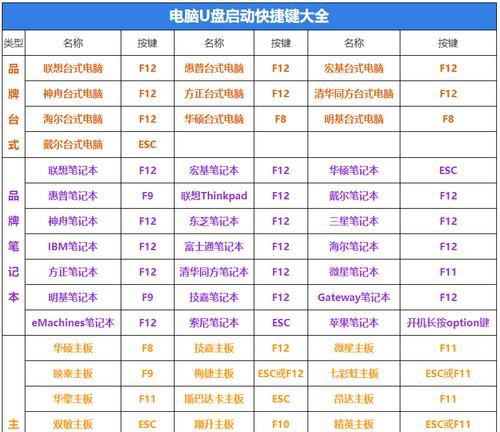
一、准备工作:制作启动盘
1.选择适合的优盘:选择容量大于8GB的U盘。
2.下载制作工具:下载并安装制作启动盘的工具,如Rufus或UltraISO。
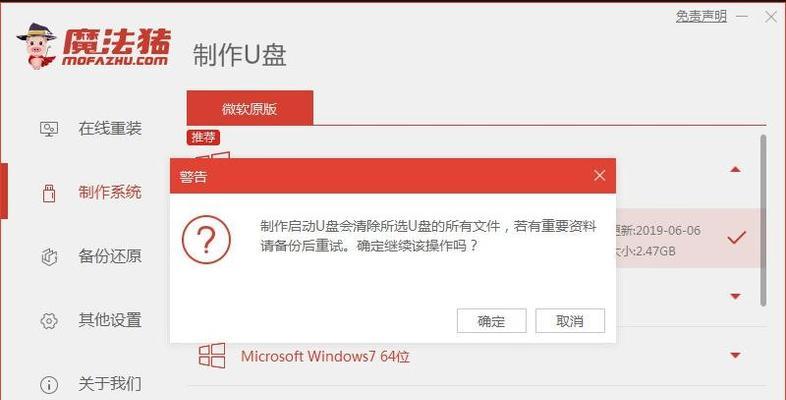
3.准备系统镜像:下载并保存最新的台式机系统镜像文件,如Windows10。
二、制作启动盘
4.打开制作工具:打开Rufus或UltraISO工具,并将优盘连接到电脑上。
5.选择优盘和镜像文件:在工具中选择正确的优盘和系统镜像文件。

6.开始制作:点击开始按钮,等待制作完成。
三、重装系统
7.进入BIOS设置:重启电脑,按下对应按键进入BIOS设置界面。
8.调整启动顺序:将优盘设为第一启动项,保存并退出BIOS设置。
9.启动优盘:电脑将从优盘启动,并进入系统安装界面。
10.安装系统:根据提示,选择相应的语言、时区和键盘布局等信息,并开始安装系统。
四、系统配置和更新
11.配置网络连接:根据自己的网络环境,配置电脑的网络连接。
12.更新系统驱动:通过WindowsUpdate或厂商官方网站,更新电脑的驱动程序。
13.安装常用软件:根据个人需求,安装常用的软件和工具。
14.数据迁移和备份:将重要的个人文件和数据从备份中恢复到电脑中。
15.安全防护设置:安装杀毒软件、防火墙等安全工具,并进行相关设置。
通过以台式机优盘重做系统的方法,我们可以轻松快速地解决电脑问题,提升电脑的性能和稳定性。只需几个简单的步骤,我们就能让电脑焕发出新的活力。无论是系统崩溃、病毒感染还是其他各种问题,这个方法都能帮助我们迅速恢复电脑的正常运行。所以,不妨尝试一下,让你的台式机重焕新生吧!
- 解决电脑COM100160错误的有效方法(应对COM100160错误,避免系统崩溃)
- 使用U盘重装Win10系统,一劳永逸的教程(简单易行,让你的电脑焕发新生)
- 解读电脑联网错误报告(分析常见错误报告,提供解决方案)
- 如何有效防止电脑错误重启?(探索防止电脑错误重启的实用方法)
- 微星电脑如何更换屏幕?(一步步教你更换微星电脑屏幕,轻松解决屏幕故障问题)
- 如何使用PE定制工具进行个性化定制(学习使用PE定制工具,打造属于自己的专属系统)
- 电脑密码错误的解决方法与预防措施(避免密码错误的关键是什么?)
- 电脑和电视连接玩密码错误的困扰(探索密码错误的原因及解决方法)
- 如何应对电脑黑屏的Runtime错误(解决和预防电脑黑屏的常见问题)
- 戴尔电脑开机显示错误问题解决方案(解决戴尔电脑开机显示错误的方法及注意事项)
- 解决Windows错误6的有效方法(电脑遇到Windows错误6该如何处理?)
- 电脑开启显示应用程序错误的解决方法(解决常见的电脑开机显示应用程序错误的技巧与建议)
- 电脑相机错误代码19的解决方法(解决电脑相机错误代码19的有效技巧)
- 联想电脑联网驱动错误解决方案(解决联想电脑联网驱动错误的有效方法)
- 笔记本固态硬盘安装教程(详细步骤图文教程,让你轻松安装固态硬盘)
- 电脑启动系统错误无法开机的解决方法(应对电脑系统故障,轻松解决开机问题)